3 sposoby na utworzenie rozruchowego dysku startupu Ubuntu USB
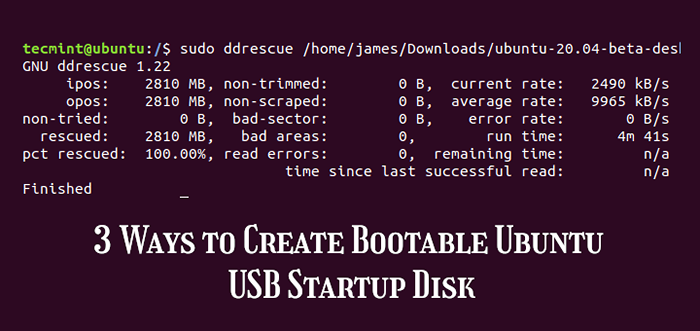
- 5042
- 1417
- Natan Cholewa
Tworzenie rozruchowego dysku USB jest jednym z najbardziej preferowanych sposobów testowania i instalowania systemu operacyjnego Linux na komputerze. Dzieje się tak, ponieważ większość nowoczesnych komputerów nie jest już dostępna z napędem DVD. Ponadto dyski USB są łatwo przenośne i mniej delikatne niż CD / DVD.
Mnóstwo wielu narzędzi graficznych, które mogą pomóc w utworzeniu rozruchowego dysku USB. Jednym z najczęściej używanych narzędzi jest Rufus, proste, ale bardzo skuteczne narzędzie. Niestety jest dostępny tylko dla systemów Windows.
Na szczęście, Ubuntu Wysy z własnym narzędziem o nazwie Start -up dysk twórca. Narzędzie jest łatwe w użyciu i umożliwia utworzenie rozruchu Ubuntu USB Dysk w krótkim czasie.
Z rozruchem Ubuntu USB Drive Możesz wykonać następujące operacje:
- Zainstaluj Ubuntu na swoim komputerze.
- Wypróbuj pulpit Ubuntu bez instalowania go na dysku twardym.
- Uruchom się w Ubuntu na innym komputerze i uruchom go.
- Wykonaj operacje diagnostyczne, takie jak naprawa lub naprawianie zepsutej konfiguracji.
Mając to na uwadze, zobaczmy, jak możesz stworzyć rozruch Ubuntu USB Dysk startupowy.
Wymagania
W tym ćwiczeniu upewnij się, że masz następujące warunki wstępne, zanim zaczniesz:
- Napęd USB - minimum 4 GB.
- Obraz ISO Ubuntu (użyjemy Ubuntu 20.04 ISO).
- Stabilne połączenie internetowe do pobierania obrazu ISO Ubuntu - jeśli go nie masz.
W tym przewodniku zbadamy trzy metody, których możesz użyć do utworzenia rozruchu Ubuntu USB Dysk startupowy.
Na tej stronie:
- Jak utworzyć rozruchowy dysk uruchamiający Ubuntu USB za pomocą narzędzia graficznego
- Jak utworzyć rozruchowy dysk uruchamiający Ubuntu USB za pomocą polecenia DDrescue
- Jak utworzyć rozruchowy dysk uruchamiający Ubuntu USB za pomocą polecenia DD
Zmieńmy biegi i zobaczmy, jak możesz utworzyć Ubuntu Startup Ubuntu.
Tworzenie dysku startowego Ubuntu USB za pomocą narzędzia graficznego
Start -up dysk twórca jest rodzimym narzędziem Ubuntu, które jest wstępnie zainstalowane w każdym nowoczesnym Ubuntu uwolnienie. Pozwala użytkownikowi utworzyć Live USB jeździć od ISO Obraz to prosty, ale szybki i skuteczny sposób.
Wystrzelić Dysk startupowy twórca, kliknijZajęcia„W lewym górnym rogu komputera stacjonarnego i poszukaj narzędzia w menedżerze aplikacji. Następnie kliknijStart -up dysk twórca„Opcja go uruchomić.
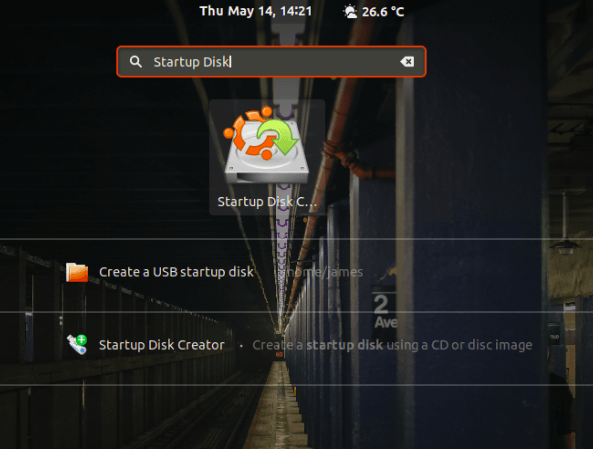 Uruchom twórcę dysków startupowych
Uruchom twórcę dysków startupowych Po uruchomieniu otrzymasz okno, jak pokazano. Górna sekcja wyświetla ścieżkę obrazu ISO, wersję pliku ISO i jego rozmiar. Jeśli wszystkie opcje są w porządku, kontynuuj i naciśnijZrób dysk startupowy„Opcja rozpoczęcia procesu tworzenia napędu USB rozruchowego.
 Utwórz rozruchowy dysk USB Ubuntu
Utwórz rozruchowy dysk USB Ubuntu Następnie otrzymasz powiadomienie pop-up z prośbą o to, aby kontynuować stworzenie, czy też przerywać. Kliknij na 'Tak„Opcja zainicjowania tworzenia napędu rozruchowego. Podaj hasło do uwierzytelnienia i rozpoczęcia procesu.
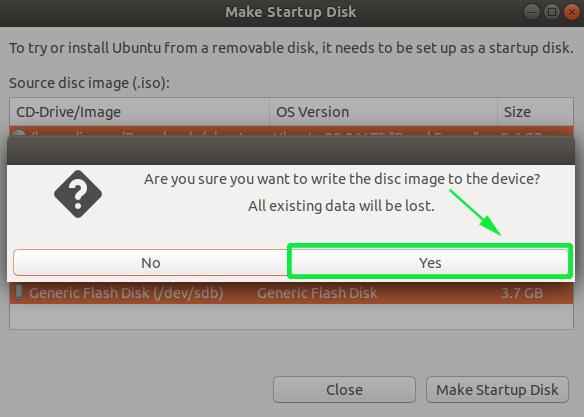 Zainicjuj tworzenie napędu rozruchowego USB
Zainicjuj tworzenie napędu rozruchowego USB Start -up dysk twórca narzędzie zacznie pisać obraz dysku na USB prowadzić. To powinno być tylko kilka minut do ukończenia.
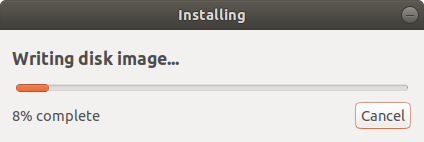 Pisanie obrazu dysku na dysku USB
Pisanie obrazu dysku na dysku USB Po zakończeniu otrzymasz okienko powiadomienia poniżej, wskazując, że wszystko poszło dobrze. Aby wypróbować Ubuntu, kliknijDysk testowy' przycisk. Jeśli chcesz iść naprzód i zacząć korzystać z napędu rozruchowego, po prostu kliknijZrezygnować'.
 Kompletne tworzenie dysku USB
Kompletne tworzenie dysku USB Tworzenie dysku startupu Ubuntu USB za pomocą polecenia DDrescue
ddrescue Narzędzie to popularne narzędzie do odzyskiwania danych, którego można użyć do odzyskiwania danych z nieudanych urządzeń pamięci masowej, takich jak dyski twarde, dyski długopisowe itp. Dodatkowo możesz użyć ddrescue narzędzie do konwersji obrazu ISO na dysk USB uruchamiania.
Żeby zainstalować ddrescue NA Ubuntu / Debian Systemy wykonują polecenie.
$ sudo apt instal gddrescue
NOTATKA: Repozytoria nazywają to jako gddrescue. Jednak podczas wywoływania go w użyciu terminalu ddrescue.
Następnie musimy zweryfikować głośność urządzenia blokowego napędu USB. Aby to osiągnąć, użyj polecenia LSBLK, jak pokazano poniżej:
$ lsblk
Poniższe dane wyjściowe potwierdza, że nasz dysk USB jest oznaczony przez /dev/sdb.
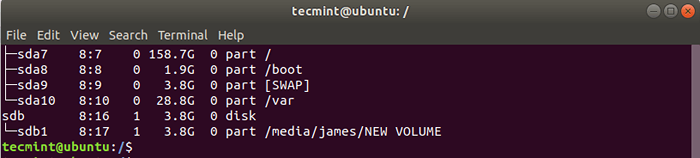 Sprawdź głośność urządzenia blokowego USB
Sprawdź głośność urządzenia blokowego USB Teraz użyj poniższej składni, aby utworzyć startowy kij USB.
$ sudo ddrescue ścieżka/do/.ISO /dev /sdx -force -d
Na przykład w celu utworzenia Ubuntu 20.04 Dysk uruchamiania wykonaliśmy poniższe polecenie.
$ sudo ddrescue ubuntu-20.04-beta-desktop-amd64.ISO /dev /sdb -force -d
Proces trwa kilka minut, a rozruchowy dysk USB będzie gotowy w mgnieniu oka.
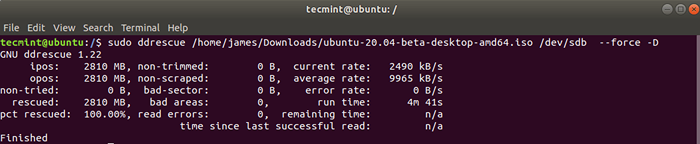 Utwórz rozruchowy dysk USB za pomocą polecenia DDrescue
Utwórz rozruchowy dysk USB za pomocą polecenia DDrescue Tworzenie dysku startowego Ubuntu USB za pomocą polecenia DD
Kolejnym prostym i łatwym w użyciu narzędziem wiersza polecenia, którego możesz użyć do utworzenia dysku startowego, jest polecenie dd. Aby użyć narzędzia, podłącz napęd USB i zidentyfikuj wolumin urządzenia za pomocą polecenie lsblk.
Następnie zdejmij napęd USB za pomocą poniższego polecenia:
$ sudo umount /dev /sdb
Po zrzuceniu dysku USB uruchom następujące polecenie:
$ sudo dd if = Ubuntu-20.04-beta-desktop-amd64.ISO o =/dev/sdb BS = 4M
Gdzie Ubuntu-20.04-beta-desktop-amd64.ISO to plik ISO i BS = 4M jest opcjonalnym argumentem, który pomaga przyspieszyć proces tworzenia napędu rozruchowego.
 Utwórz rozruchowy dysk USB za pomocą polecenia DD
Utwórz rozruchowy dysk USB za pomocą polecenia DD Możesz teraz wyrzucić swój Live USB Napęd i podłącz go do dowolnego komputera i wypróbuj lub zainstaluj Ubuntu.
To prowadzi nas do końca tego tematu. Mamy nadzieję, że ten przewodnik uznałeś za przydatny i że możesz teraz wygodnie utworzyć rozruchowy dysk startupowy USB za pomocą wszystkich wyjaśnionych tutaj metod.
- « Jak zainstalować stos lampy z phpMyAdmin w Ubuntu 20.04
- Jak zainstalować memcached (serwer buforowania) na Centos 7 »

